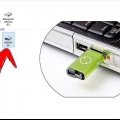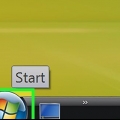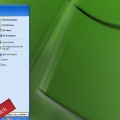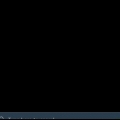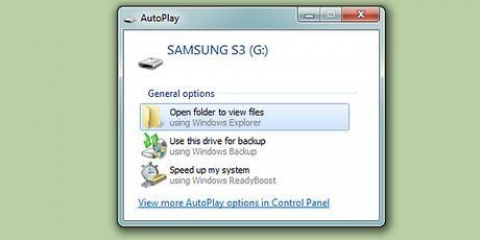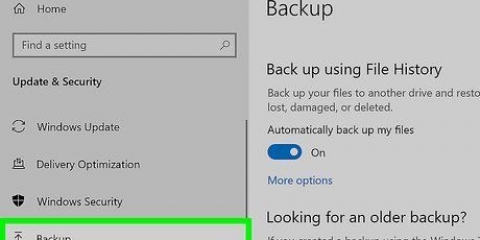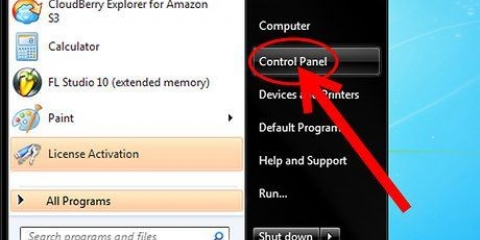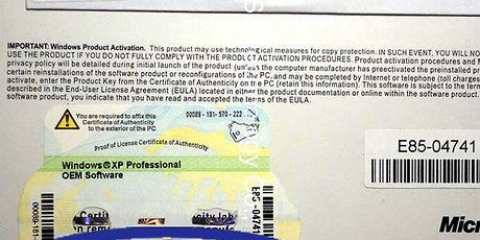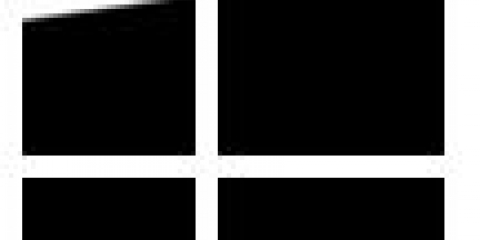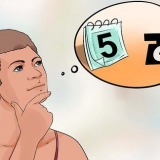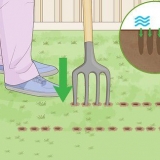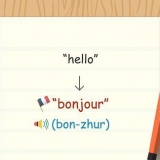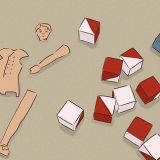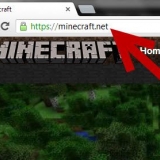Formatera om windows 7
Har din PC med Windows 7 blivit långsam på grund av alla typer av virus och spionprogram?? Eller har du en ny enhet som du vill använda? I så fall kan du behöva formatera om hårddisken eller installera om Windows 7. Följ stegen i den här artikeln för att formatera om Windows 7.
Steg
Metod 1 av 2: Formatera hårddisken utan att installera om Windows 7
Del 1: Partitionering av hårddisken

1. Säkerhetskopiera alla dina filer, drivrutiner och inställningar så att du kan återställa dem senare.

2. Hitta installations-DVD-skivorna eller produktnycklarna för de program du vill behålla så att du kan återställa allt efter att installationen är klar.

3. Partitionera din hårddisk. Det betyder att du ska dela upp hårddisken i olika delar som du sedan gör tillgänglig för operativsystemet.

4. Klicka på "Start" och sedan vidare "Kontrollpanel".

5. Klicka i fönstret "System och säkerhet" på "Systemadministration".

6. Dubbelklicka på "datorhantering".

7. Klicka nedan "Lagring" på "Diskhantering".

8. Hitta den enhet du vill partitionera. Kanske har din enhet namnet "Skiva 1" eller kanske står det "otilldelad".

9. Högerklicka på utrymmet med "otilldelad" och klicka "Ny enkel volym".

10. Klicka på "Nästa" och igen på "Nästa" för att bekräfta storleken på partitionen. Du kan välja att partitionera hela hårddisken eller så kan du skapa flera partitioner, vars totala storlek motsvarar storleken på hårddisken.

11. Acceptera standardenhetsbeteckningen eller välj en annan enhetsbeteckning för partitionen (förutom A och B) och klicka "Nästa".

12. Klicka på "Formatera inte denna volym" och klicka sedan "Nästa".

13. Se sammanfattningen som nu dyker upp och kontrollera om allt stämmer.

14. Klicka på "Komplett".
Del två: Formatera hårddisken
 1. Leta reda på den enhet du vill formatera i "Diskhantering".
1. Leta reda på den enhet du vill formatera i "Diskhantering". 2. Högerklicka på önskad enhet och klicka "Formatera".
2. Högerklicka på önskad enhet och klicka "Formatera". 3. Namnge enheten. Kalla det till exempel "musik".
3. Namnge enheten. Kalla det till exempel "musik".
4. Välja "NTFS" som filsystem.

5. Välj en "Klusterstorlek". Du kan välja här "Standard tilldelad storlek".

6. Fink "snabbformatering" så att du kan välja ett standardformat och alla sektorer kontrolleras för fel.

7. Fink "Fil- och mappkomprimering" av.

8. Klicka på "OK".

9. Klicka på "OK" om du ser "Om du formaterar den här volymen raderas all data".

10. Vänta tills formateringen är klar. Du kan hålla ett öga på framstegen.

11. Kontrollera om statusen har ändrats till "OK".

12. Upprepa stegen ovan om du vill formatera flera enheter.
Metod 2 av 2: Formatera hårddisken genom att installera om Windows 7

1. Säkerhetskopiera alla dina filer, drivrutiner och inställningar så att du kan återställa dem senare.

2. Hitta din Windows 7-produktnyckel. Du hittar den här koden på ett klistermärke på din PC eller i dokumentationen som följde med din dator när du köpte datorn. Du behöver den här koden för att installera om Windows. Om du inte längre har installationsskivorna kan du hämta dem från Microsofts webbplats: http://www.microsoft store.com/store/mseea/nl_NL/DisplayHelpContactUsPage/. Du kan ladda ner Windows 7 som en ISO-fil och bränna den här filen till en DVD eller till ett USB-minne.

3. Starta din dator. Starta i Windows och sätt i USB-minnet eller DVD:n som innehåller installationsfilerna i din dator.

4. Stäng av datorn.

5. Starta om din dator.

6. Tryck på valfri tangent när du uppmanas.

7. Ange ditt språk och andra inställningar i fönstret "Installera Windows" och klicka "Nästa".

8. Godkänn villkoren och klicka "Nästa".

9. Klicka på "Ändrad" i fönstret "Vilken typ av installation vill du utföra?".

10. Klicka på "Stationsalternativ (avancerat)" i fönstret "Var vill du installera Windows?".

11. Klicka på den partition du vill ändra, klicka på det formatalternativ du vill utföra och följ instruktionerna.

12. Klicka på Nästa när du är klar med formateringen.

13. Följ instruktionerna för att slutföra installationen av Windows 7, som att ange ett namn för datorn och konfigurera ett användarkonto.

14. Klicka på "Aktivera Windows Online nu". Ange administratörslösenordet om du uppmanas.

15. Aktivera Windows 7 genom att skriva produktnyckeln och klicka "Nästa" och följ instruktionerna. Du kan också aktivera Windows genom att klicka på "Start" klicka, högerklicka "Dator" att klicka, "Egenskaper" och tryck sedan på "Aktivera Windows nu" att klicka.Till

16. Installera ditt antivirusprogram och aktivera Windows-brandväggen (Start -> Kontrollpanel -> Windows brandvägg).

17. Installera alla program, hårdvara och sparade filer.
Varningar
Att formatera en hårddisk raderar inte dess innehåll på ett säkert sätt. Det är fortfarande möjligt att återställa data från en formaterad enhet.
Оцените, пожалуйста статью